Skonto in openHandwerk
Wie können Sie Skonto in openHandwerk benutzen?
Was bedeutet Skonto?:
Skonto bedeutet ein Preisnachlass bei sofortiger oder Bar - Bezahlung, im üblichen Sinne werden Skonto Rabatte vergeben, wenn ein Kunde schnell bezahlt. Im Sinne von 2,5 % Rabatt vom Rechnungspreis insofern der Kunde in den nächsten 5 Tagen die Rechnung bezahlt.
Wo kann Skonto festgelegt werden?:
Um in einer Rechnung in openHandwerk Skonto verwenden zu können, musst Du zuerst den Skonto-Wert festlegen.
Dies geht sowohl im Datensatz des Kunden wie auch in der Rechnung selbst.
1. Im Kundenbereich
Um einen Skonto für einen bestimmten Kunden einzutragen, gehst du einfach unter "3-Zahnräder" --> "Kunden" in den Datensatz des Kunden. Hier findest du auf der linken Seite die Eingabemaske für den Skonto.

Dieser Skontowert, wird ab dem Speichern für alle Rechnungen die Du für den Kunden erstellst berücksichtigt.
2. In der Rechnung
Alternativ kannst Du natürlich auch die Skonto-Werte in einer Rechnung angeben.
Gehe dafür im Rechnungsformular auf der linken Seite etwas weiter unten in den Skonto-Bereich.
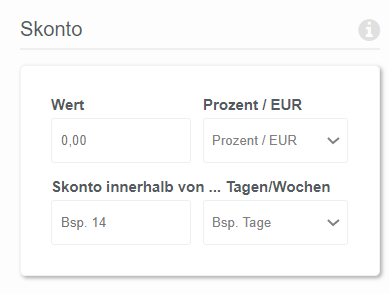
Wichtig:
Anschließend müssen Sie nur noch im Bemerkungstext Ihrer Rechnung einen Baustein
hinterlegen, in dem die Skonto-Platzhalter eingetragen sind.

Hier ein paar Beispiele:
Im Angebot
Zahlbar mit {Skonto %(0,00)} Skonto innerhalb {Skonto Tage(0)} Tagen bis zum {Skonto Datum Tage(0)}. Rechnungsbetrag mit Skonto {Betrag minus Skonto} €.
Ich bitte um Überweisung des Rechnungsbetrages spätestens bis zum {Fällig Datum}.
Rechnungsbetrag ohne Skonto {Rechnungsbetrag} €.
Schlussendlich sollte das Ganze so bei Ihnen in der Rechnung oder im Angebot aussehen:

In der Rechnung
Hier ist etwas mehr Möglich:
Zahlbar mit {Skonto %(5,00)} Skonto innerhalb {Skonto Tage(14)} Tagen bis zum {Skonto Datum Tage(14)}. Rechnungsbetrag mit Skonto {Betrag minus Skonto} €.
Im Bruttobetrag sind {Lohnkosten Netto %(20,00)} € Lohnkosten enthalten. Die darin enthaltene Mehrwertsteuer beträgt {Lohnkosten Mehrwertsteuer} €. Dies ergibt eine Gesamt-Lohnsumme begünstigt nach §35 a EStG von {Lohnkosten Brutto} €
Ich bitte um Überweisung des Rechnungsbetrages spätestens bis zum {Fällig Datum}.
Rechnungsbetrag ohne Skonto {Rechnungsbetrag} €.
Wie oben erklärt, füllen sich diese Felder automatisch aus, wenn die Daten vorhanden sind. Dementsprechend kannst Du in der Vorschau oder im fertigen Dokument bereits die ausgefüllten Versionen sehen.


Bei weiteren Problemen oder Fragen melden Sie sich bitte per E-Mail unter: support@openHandwerk.de.
